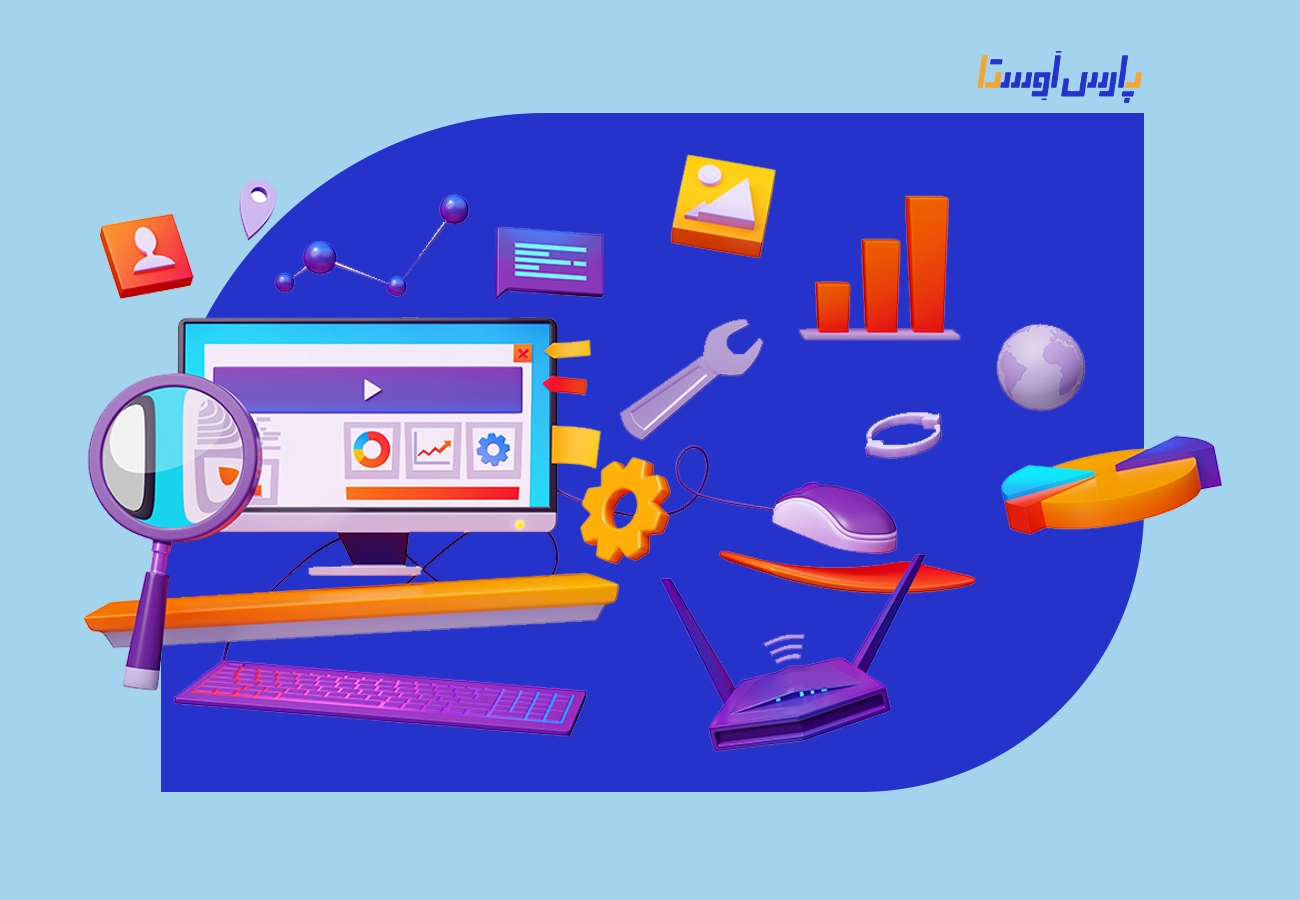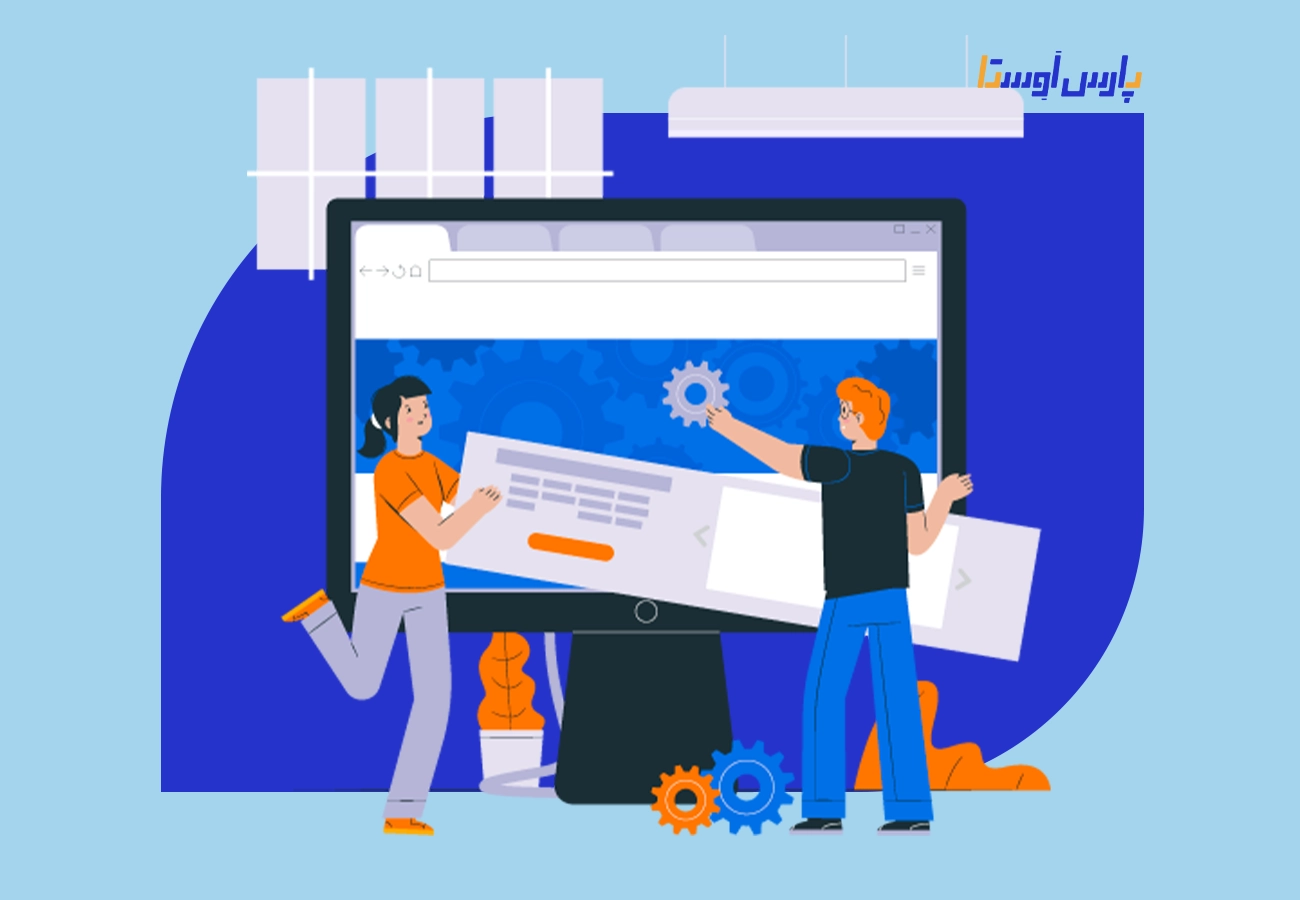یکی از مشکلات رایجی که کاربران وردپرس ممکن است هنگام بارگذاری سایت خود با آن مواجه شوند، خطای jQuery is not defined است. این خطا…

عنوان: نحوه رفع خطای jQuery is not defined وردپرس (6 روش کاربردی)
- تاریخ انتشار: 17 بهمن, 1403
- بروزرسانی : ۱۶ اردیبهشت, ۱۴۰۴
آنچه در این مطلب خواهید خواند
پست های اخیر
یکی از مشکلات رایجی که کاربران وردپرس ممکن است هنگام بارگذاری سایت خود با آن مواجه شوند، خطای jQuery is not defined است. این خطا معمولاً به دلیل بارگذاری ناموفق jQuery، مشکلات مربوط به افزونهها، تداخل در قالب یا تغییر در ترتیب بارگیری اسکریپتها رخ میدهد. اگر این مشکل حل نشود، ممکن است عملکرد سایت شما مختل شده و برخی از قابلیتهای مهم، مانند منوهای کشویی، اسلایدرها و فرمهای تعاملی، به درستی کار نکنند.
در این مقاله از پارس اوستا، به شما ۶ روش کاربردی و تستشده برای رفع این خطا را معرفی میکنیم تا بدون نیاز به دانش فنی زیاد، سایت وردپرسی خود را به حالت عادی برگردانید. با ما همراه باشید تا این مشکل را گامبهگام و به سادهترین روش ممکن برطرف کنیم.
🔹 چه چیزی باعث خطای “jQuery is not defined” میشود؟
خطای “jQuery is not defined” در وردپرس معمولاً به این دلیل رخ میدهد که مرورگر قادر به یافتن یا بارگذاری صحیح فایل jQuery نیست. این مشکل میتواند به دلایل مختلفی ایجاد شود، از جمله:
۱️⃣ بارگذاری ناموفق jQuery: ممکن است فایل jQuery در سرور شما به درستی لود نشود.
۲️⃣ تداخل بین افزونهها یا قالبها: برخی افزونهها یا قالبها ممکن است jQuery را بهدرستی بارگذاری نکنند یا باعث تداخل شوند.
۳️⃣ عدم بارگذاری jQuery در قالب: برخی از قالبهای وردپرس بهطور پیشفرض jQuery را بارگذاری نمیکنند که این میتواند مشکل ایجاد کند.
۴️⃣ تغییر در ترتیب بارگیری اسکریپتها: اگر اسکریپت jQuery قبل از اسکریپتهایی که به آن وابسته هستند بارگذاری نشود، این خطا ظاهر میشود.
۵️⃣ مشکلات مرتبط با CDN: اگر از CDN برای بارگذاری jQuery استفاده میکنید و اتصال به آن برقرار نشود، وردپرس نمیتواند فایل موردنیاز را دریافت کند.
۶️⃣ غیرفعال شدن jQuery در وردپرس: در برخی نسخههای جدید وردپرس، jQuery بهطور پیشفرض حذف یا غیرفعال شده که ممکن است باعث این مشکل شود.
برای رفع این خطا، روشهای مختلفی وجود دارد که در ادامه به آنها خواهیم پرداخت. 🚀
📌 بیشتر بدانید: پیدا کردن ویرایشگر فایل تم در وردپرس و برطرف کردن مشکل غیرفعال بودن آن
🔹 روش اول: وردپرس، تمها و افزونهها را بهروز کنید.
یکی از سادهترین و مؤثرترین راهها برای رفع خطای “jQuery is not defined” در وردپرس، بهروزرسانی هسته وردپرس، قالب و افزونهها است. در بسیاری از موارد، این خطا به دلیل استفاده از نسخههای قدیمی وردپرس یا افزونههایی که هنوز از jQuery قدیمی استفاده میکنند، رخ میدهد.
✅ مراحل بهروزرسانی:
۱️⃣ وردپرس را آپدیت کنید
- وارد پیشخوان وردپرس شوید.
- به مسیر پیشخوان > بهروزرسانیها بروید.
- اگر نسخه جدیدی از وردپرس در دسترس است، آن را بهروزرسانی کنید.
۲️⃣ قالب (تم) وردپرس را آپدیت کنید
- از منوی نمایش > پوستهها وارد بخش مدیریت قالبها شوید.
- روی بهروزرسانی قالب کلیک کنید تا آخرین نسخه نصب شود.
۳️⃣ افزونهها را بررسی و آپدیت کنید
- از منوی افزونهها > افزونههای نصبشده، بررسی کنید که آیا بهروزرسانی جدیدی برای افزونههای فعال موجود است.
- افزونههای قدیمی و ناسازگار را بهروزرسانی کنید.
اگر پس از بهروزرسانی، همچنان مشکل وجود داشت، ممکن است یک افزونه یا قالب خاص باعث این خطا شده باشد. در این صورت، روشهای دیگر را بررسی کنید. 🚀
📌 بیشتر بدانید:نحوه پشتیبانگیری از چند سایت وردپرس (افزونه + روشهای دستی)
🔹 روش دوم: بررسی کنید که آیا jQuery به درستی بارگذاری شده است یا خیر
گاهی اوقات، دلیل بروز خطای “jQuery is not defined” در وردپرس این است که jQuery به درستی بارگذاری نشده یا بهدرستی در کدهای سایت قرار نگرفته است. این مشکل معمولاً زمانی رخ میدهد که یک افزونه یا قالب، jQuery را از منبعی خارجی فراخوانی کند یا ترتیب بارگذاری اسکریپتها به هم بخورد.
✅ مراحل بررسی و رفع مشکل:
۱️⃣ بررسی بارگذاری jQuery در کنسول مرورگر
- وارد سایت خود شوید.
- کلیدهای
F12یاCtrl + Shift + Iرا فشار دهید تا ابزار توسعهدهنده (Developer Tools) باز شود. - به تب Console بروید و ببینید آیا خطای “jQuery is not defined” وجود دارد یا خیر.
۲️⃣ بررسی بارگذاری صحیح jQuery در سورس کد سایت
- در صفحه سایت، کلیدهای
Ctrl + Uرا بزنید تا کد HTML نمایش داده شود. - با استفاده از
Ctrl + Fعبارت “jquery.js” را جستجو کنید. - اگر این فایل در سایت شما بارگذاری نشده، به احتمال زیاد jQuery فراخوانی نشده است.
۳️⃣ اضافه کردن jQuery به سایت وردپرسی
اگر jQuery در سایت شما بارگذاری نمیشود، میتوانید آن را به فایل functions.php قالب اضافه کنید:
function enqueue_jquery_script() {
wp_enqueue_script('jquery');
}
add_action('wp_enqueue_scripts', 'enqueue_jquery_script');
این کد باعث میشود که وردپرس بهصورت پیشفرض jQuery را از کتابخانه داخلی خود بارگذاری کند.
اگر هنوز مشکل رفع نشده است، ممکن است یک افزونه یا اسکریپت دیگر باعث این خطا شده باشد. در این صورت، باید روشهای دیگر مانند تغییر ترتیب بارگذاری اسکریپتها یا استفاده از یک Fallback را بررسی کنید. 🚀
📌 بیشتر بدانید:خطاهای فید در وردپرس| آیا باید آن را رفع کنیم؟
🔹 روش سوم: یک jQuery Fallback اضافه کنید
گاهی اوقات، به دلایل مختلف مانند قطعی سرور CDN یا مشکلات مربوط به بارگذاری اسکریپتها، فایل jQuery ممکن است به درستی لود نشود. در این شرایط، اضافه کردن یک Fallback (نسخه پشتیبان) میتواند به حل مشکل کمک کند.
✅ مراحل انجام کار:
۱️⃣ افزودن کد Fallback به functions.php
در صورت عدم بارگذاری jQuery، این کد نسخه محلی را جایگزین میکند.
function add_jquery_fallback() {
echo '<script>
window.jQuery || document.write(\'<script src="https://code.jquery.com/jquery-3.6.0.min.js"><\/script>\')
</script>';
}
add_action('wp_footer', 'add_jquery_fallback');
🔹 این کد چه کاری انجام میدهد؟
- بررسی میکند که آیا jQuery بارگذاری شده است یا خیر.
- اگر jQuery در دسترس نباشد، نسخهای از آن را از CDN گوگل فراخوانی میکند.
۲️⃣ اضافه کردن jQuery از یک منبع مطمئن
میتوانید یک نسخه محلی از jQuery را در پوشه قالب خود قرار دهید و این کد را در functions.php اضافه کنید:
function load_local_jquery() {
wp_deregister_script('jquery');
wp_register_script('jquery', get_template_directory_uri() . '/js/jquery.min.js', false, '3.6.0', true);
wp_enqueue_script('jquery');
}
add_action('wp_enqueue_scripts', 'load_local_jquery');
این روش، ابتدا نسخه پیشفرض jQuery را حذف کرده و سپس یک نسخه محلی جایگزین آن میکند.
- استفاده از Fallback تضمین میکند که سایت شما حتی در صورت بروز مشکلات CDN، همچنان به درستی کار کند.
- اگر بعد از این روش همچنان مشکل رفع نشد، بررسی کنید که ترتیب بارگذاری اسکریپتها به درستی تنظیم شده باشد. 🚀
📌 بیشتر بدانید:بازیابی رمز وردپرس از طریق دیتابیس: آموزش گامبهگام و تصویری
🔹 روش چهارم: رفع مرتبه بارگیری اسکریپت (پیشرفته)
گاهی اوقات، خطای “jQuery is not defined” به دلیل بارگذاری نادرست اسکریپتها در وردپرس رخ میدهد. در این حالت، ممکن است jQuery بعد از اسکریپتهای دیگر بارگذاری شود، درحالیکه بسیاری از افزونهها و کدهای جاوا اسکریپت به jQuery وابسته هستند. برای حل این مشکل، میتوانیم ترتیب بارگیری اسکریپتها را اصلاح کنیم.
✅ روشهای اصلاح ترتیب بارگذاری اسکریپتها:
۱️⃣ اطمینان از بارگذاری صحیح jQuery در هدر یا فوتر
وردپرس بهطور پیشفرض، jQuery را در هدر بارگذاری میکند. اگر jQuery در فوتر بارگذاری شده باشد، ممکن است برخی از اسکریپتها قبل از لود شدن آن اجرا شوند و باعث ایجاد خطا شوند.
📌 بررسی و اصلاح بارگذاری jQuery در functions.php:
function include_jquery_correctly() {
if (!is_admin()) {
wp_deregister_script('jquery');
wp_register_script('jquery', 'https://code.jquery.com/jquery-3.6.0.min.js', false, '3.6.0', false);
wp_enqueue_script('jquery');
}
}
add_action('wp_enqueue_scripts', 'include_jquery_correctly');
🔹 این کد چه میکند؟
- ابتدا jQuery را از لیست اسکریپتهای ثبتشده در وردپرس حذف میکند.
- نسخه جدید jQuery را از CDN گوگل بارگذاری کرده و در هدر صفحه قرار میدهد.
۲️⃣ بررسی وابستگیهای اسکریپتها
برخی افزونهها و قالبها ممکن است بدون وابستگی به jQuery اجرا شوند و باعث ایجاد مشکل شوند. برای حل این مشکل، هنگام ثبت اسکریپتهای سفارشی، اطمینان حاصل کنید که jQuery بهعنوان وابستگی تعریف شده است.
📌 افزودن jQuery به اسکریپتهای سفارشی در functions.php:
function enqueue_custom_scripts() {
wp_enqueue_script('custom-script', get_template_directory_uri() . '/js/custom.js', array('jquery'), null, true);
}
add_action('wp_enqueue_scripts', 'enqueue_custom_scripts');
🔹 این کد چه کاری انجام میدهد؟
- اسکریپت
custom.jsرا بارگذاری میکند، اما فقط بعد از jQuery اجرا میشود. array('jquery')تضمین میکند که jQuery قبل از این اسکریپت بارگذاری شود.
۳️⃣ استفاده از wp_footer برای بارگذاری صحیح اسکریپتها
گاهی اوقات، برخی اسکریپتها بهاشتباه در هدر بارگذاری میشوند، درحالیکه باید در فوتر قرار بگیرند تا jQuery قبل از آنها لود شود.
📌 بررسی و اصلاح بارگذاری در footer.php:
در فایل footer.php قالب خود، قبل از بسته شدن تگ </body>، مطمئن شوید که کد زیر وجود دارد:
<?php wp_footer(); ?>
🔹 این کد چه کاری انجام میدهد؟
- همه اسکریپتهای ثبتشده در فوتر، درست قبل از بسته شدن
</body>اجرا میشوند. - این باعث میشود که jQuery قبل از هر اسکریپتی که به آن نیاز دارد، بارگذاری شود.
📌 بیشتر بدانید:
✅ اگر همچنان مشکل باقی ماند، مراحل زیر را بررسی کنید:
- از کنسول مرورگر (
F12در کروم و فایرفاکس) برای بررسی خطاها در تب Console استفاده کنید. - افزونههایی که ممکن است jQuery را تغییر دهند، مانند Autoptimize یا WP Rocket، را غیرفعال کنید.
- از یک حالت اشکالزدایی (
define('SCRIPT_DEBUG', true);) درwp-config.phpبرای بررسی مشکلات جاوا اسکریپت استفاده کنید.
🚀 با اجرای این مراحل، مشکل بارگذاری نادرست jQuery رفع خواهد شد و سایت شما بدون خطا اجرا میشود.
🔹 روش پنجم: ویرایش wp-config.php برای رفع مشکلات بارگیری jQuery
اگر مشکل “jQuery is not defined” همچنان ادامه دارد، ممکن است لازم باشد تنظیمات وردپرس را از طریق فایل wp-config.php بررسی و اصلاح کنید. این روش برای کاربران پیشرفتهتر مناسب است و میتواند به عیبیابی و رفع تداخلهای بارگیری اسکریپتها کمک کند.
✅ ۱. فعال کردن حالت اشکالزدایی (Debug Mode) در وردپرس
یکی از راههای تشخیص مشکلات مربوط به jQuery، فعال کردن حالت اشکالزدایی در وردپرس است. برای انجام این کار:
🔹 وارد هاست خود شوید و فایل wp-config.php را ویرایش کنید.
🔹 کد زیر را اضافه یا مقدار false را به true تغییر دهید:
define('WP_DEBUG', true);
define('SCRIPT_DEBUG', true);
🔹 این تنظیمات چه کاری انجام میدهند؟
WP_DEBUGحالت اشکالزدایی را فعال میکند تا خطاهای PHP و جاوا اسکریپت نمایش داده شوند.SCRIPT_DEBUGبه وردپرس دستور میدهد که بهجای نسخههای فشردهشده (minified)، نسخههای اصلی اسکریپتها را بارگذاری کند.
اگر پس از فعالسازی، خطاهای خاصی در کنسول مرورگر نمایش داده شد، میتوانید دلیل اصلی مشکل jQuery را پیدا کنید و آن را برطرف کنید.
✅ ۲. غیرفعال کردن بارگذاری jQuery از CDNهای خارجی
برخی افزونهها و قالبها ممکن است jQuery را از CDNهای خارجی بارگذاری کنند که میتواند باعث تداخل یا عدم بارگیری صحیح شود. برای غیرفعال کردن این رفتار:
🔹 کد زیر را به فایل wp-config.php اضافه کنید:
define('CONCATENATE_SCRIPTS', false);
🔹 این کد چه میکند؟
- به وردپرس دستور میدهد که از بارگیری اسکریپتهای فشرده و ترکیبی جلوگیری کند، که ممکن است به تشخیص مشکل jQuery کمک کند.
📌 نکته: اگر پس از این تغییر، مشکل برطرف شد، احتمالاً یکی از افزونهها jQuery را از منبع دیگری بارگیری میکرده است.
✅ ۳. بررسی سطح دسترسی (Permissions) در wp-config.php
گاهی اوقات، تنظیمات نادرست سطح دسترسی فایلها میتواند مانع از اجرای صحیح jQuery شود.
🔹 بررسی کنید که سطح دسترسی wp-config.php روی ۶۴۴ یا ۶۴۰ تنظیم شده باشد.
🔹 بررسی کنید که پوشه wp-includes/js/jquery/ دارای سطح دسترسی ۷۵۵ باشد.
📌 اگر دسترسی اشتباه تنظیم شده باشد:
- وارد File Manager یا FTP شوید.
- روی
wp-config.phpکلیک راست کرده و گزینه Permissions را انتخاب کنید. - مقدار دسترسی را روی ۶۴۴ تنظیم کنید و تغییرات را ذخیره کنید.
✅ اگر مشکل همچنان باقی است، موارد زیر را بررسی کنید:
- فایل
wp-config.phpرا بعد از اعمال تغییرات، کش مرورگر و سایت را پاک کنید. - از خطاهای جاوا اسکریپت در کنسول مرورگر (
F12در کروم و فایرفاکس) برای تشخیص بهتر مشکل استفاده کنید. - مطمئن شوید که افزونهای مانند WP Rocket یا Autoptimize، بارگذاری jQuery را به تأخیر نمیاندازد.
🚀 با انجام این مراحل، مشکلات مربوط به بارگیری jQuery از طریق wp-config.php را شناسایی و برطرف خواهید کرد.
📌 بیشتر بدانید:آموزش هایلایت کردن متن در وردپرس: سریعترین روشها و ابزارها
🔹 روش ششم: دریافت پشتیبانی تخصصی برای رفع خطا
اگر تمام روشهای قبلی برای رفع خطای “jQuery is not defined” مؤثر نبودهاند و مشکل همچنان پابرجا است، دریافت پشتیبانی تخصصی از یک توسعهدهنده یا تیم پشتیبانی وردپرس میتواند آخرین راهحل مؤثر باشد. در موارد پیچیدهتر، ممکن است نیاز به بررسی عمیقتر کد، تداخلهای افزونهها، یا مشکلات سرور وجود داشته باشد که به راحتی توسط خود شما قابل شناسایی نباشد.
✅ چگونه از پشتیبانی تخصصی استفاده کنیم؟
🔹 تماس با پشتیبانی تم یا افزونه:
- اگر مشکل مرتبط با یک تم خاص یا افزونه وردپرس باشد، ممکن است بهترین راه این باشد که از پشتیبانی تم یا افزونه کمک بگیرید. بسیاری از توسعهدهندگان این محصولات دارای تیمهای پشتیبانی فعال هستند که میتوانند مشکل را شناسایی کرده و راهحلهای دقیقتری پیشنهاد دهند.
🔹 استفاده از خدمات پشتیبانی وردپرس:
- بسیاری از سرویسهای میزبانی وردپرس نیز خدمات پشتیبانی اختصاصی برای رفع مشکلات فنی مانند خطای jQuery دارند. اگر سایت شما از هاست وردپرس حرفهای استفاده میکند، پشتیبانی آن میتواند به رفع مشکلات مربوط به بارگذاری اسکریپتها کمک کند.
🔹 استخدام توسعهدهنده وردپرس:
- در صورتی که مشکل پیچیده است و نیاز به تغییرات گستردهتری در کد سایت شما دارد، میتوانید یک توسعهدهنده وردپرس را برای بررسی کد و حل مشکل استخدام کنید. این افراد میتوانند بهطور دقیقتر به بررسی مشکلات فنی و رفع آنها بپردازند.
✅ مزایای دریافت پشتیبانی تخصصی:
🔹 حل سریعتر مشکل: پشتیبانی تخصصی میتواند مشکل شما را سریعتر شناسایی و حل کند، بدون نیاز به صرف زمان زیاد.
🔹 بررسی دقیق کد: گاهی اوقات مشکلات مربوط به jQuery به کد سایت یا تداخلهای پیچیده مربوط میشود که فقط یک توسعهدهنده میتواند آنها را بهطور صحیح بررسی کند.
🔹 حل مشکلات مکرر: پشتیبانی میتواند به شما کمک کند تا مشکلات مشابه در آینده را شناسایی و پیشگیری کنید.
✅ اگر از یک پشتیبانی تخصصی استفاده میکنید، مطمئن شوید که تمامی جزئیات خطا را بهطور کامل با آنها به اشتراک بگذارید تا بتوانند مشکل را سریعتر و دقیقتر تشخیص دهند.
🚀 با دریافت پشتیبانی تخصصی، میتوانید بهطور مؤثرتر و سریعتر مشکلات پیچیده سایت خود را رفع کنید و تجربه کاربری بهتری ارائه دهید.
🔹 نتیجهگیری
خطای “jQuery is not defined” در وردپرس معمولاً به دلیل بارگیری نادرست jQuery یا مشکلات مربوط به افزونهها و قالبها رخ میدهد. در این مقاله، ۶ روش برای حل این مشکل بررسی شد، از جمله بهروزرسانی وردپرس، بررسی بارگذاری jQuery، تغییر ترتیب اسکریپتها، ویرایش فایل wp-config.php و استفاده از پشتیبانی تخصصی. با اجرای این مراحل، میتوانید این خطا را بهسادگی رفع کرده و عملکرد سایت وردپرسی خود را بهبود دهید.
✅ آیا این روشها را امتحان کردهاید؟ تجربه خود را با ما به اشتراک بگذارید!
0
0
رای ها
امتیازدهی به مقاله
اشتراک در
وارد شدن
0 نظرات
قدیمیترین
تازهترین
بیشترین رأی
بازخورد (Feedback) های اینلاین
مشاهده همه دیدگاه ها